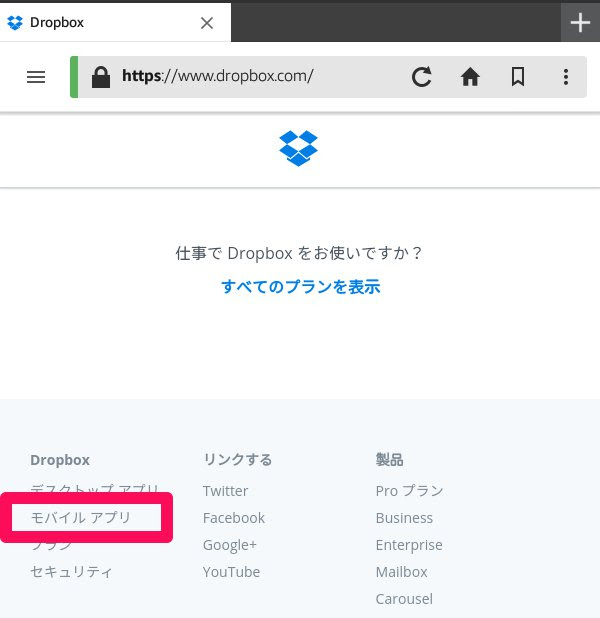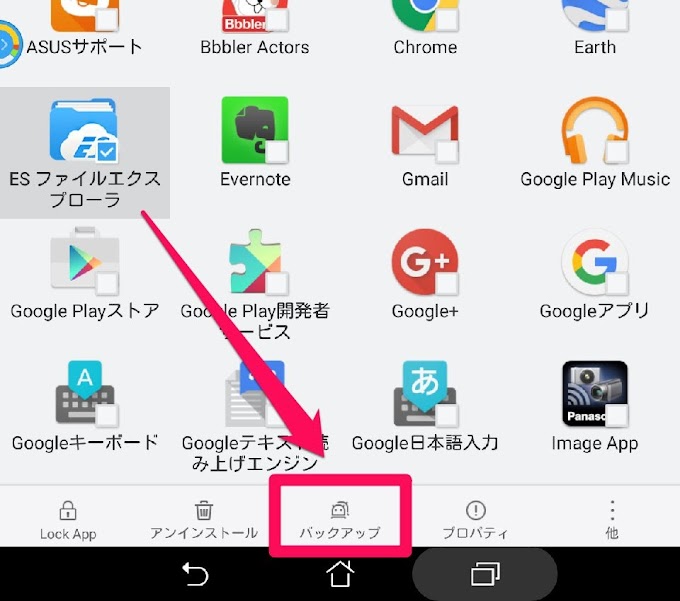AmazonのFireタブレットは便利ですよね!
プライム会員なら5000円で手に入るので試しにゲットしてみたのですが、サブとしてなら十分すぎる性能です。
おまけにプライム対応の映画やドラマ、音楽も無料で、しかもSDカードにも対応しているので、お気に入りのコンテンツを保存して楽しむことができています。
アプリに関して気づいたこと
Amazonアプリをインストールするにはクレジットカードの情報が必要です。
これは無料のアプリをダウンロードする際も同じなんです。
それでは、クレジットカードを持っていない人はどうすればよいのでしょうか?
良い方法がありますので、参考にされてみてください。
またこの方法は、AmazonアプリストアにはないGoogle Playアプリをインストールする時にも使えると思います。
前準備
Fireタブレットの設定
「設定」→「セキュリティ」へと進み、「不明ソースからのアプリ」をON
Amazonアプリストア以外から入手したアプリのインストールを許可します。
Dropboxのインストール
AndroidタブレットやスマートフォンのGooglePlayストアにてDropboxをインストールし、登録またはログインしておきましょう。
FireタブレットにもDropboxをインストールしましょう。
しかしながら、アプリストアではダウンロードできないので、Dropbox公式サイトから直接ダウンロード&インストールします。
公式サイトの最下部へ移動し、「モバイルアプリ」を選択
一番右の「Kindle Fire」を選択
あとは、指示に従ってダウンロード&インストールし、先で作成したメールアドレスとパスワードでログインしておきましょう。
APKファイルを抽出するためのアプリをAndroidタブレットやスマートフォンにインストール
APKファイルとは、Andoroidアプリを格納するためのファイル形式の一つです。
この形式でFireタブレットへアプリデータを移す必要があります。
様々なアプリがありますが、今回は「ESファイルエクスプローラー」をインストールしてみました。
手順
1:APKファイルの抽出
Androidタブレットやスマートフォンにインストールした「ESファイルエクスプローラー」を起動し、「ホーム」の「アプリ」をタップ
Fireタブレットに移したいアプリを長押し→「バックアップ」をタップ
すると、本体の「backups」フォルダにAPKファイルが抽出されます。
2:抽出したAPKファイルをDropboxへ移動
抽出したAPKファイルを長押し→「共有」を選択
「Dropboxに追加」を選択
追加しましょう
3:FireタブレットにてDropboxにアクセスし、インストール
Dropboxにて、抽出したAPKファイルを選択するとダウンロードが始まります。
終わり次第、インストールしましょう。
まとめ
最初にDropboxのアカウントを作るのが少しだけ面倒ですが、それ以外は非常に簡単です。
この方法は、他の人のFireタブレットにアプリを移動させる時にも有効だと思います。あまり機会がないかもしれませんが…
その際は、ログアウトすることを忘れずに!
ちなみに、今回移動させたアプリ「ESファイルエクスプローラー」には、圧縮&解凍機能が付いています。
ということは、移動させたいAPKファイルを圧縮→Bluetooth送信→APKファイルを解凍→インストールという流れで、様々なアプリを移動させることができます。
ですので、一度「ESファイルエクスプローラー」をインストールできさえすれば後はラクチンですので、試してみられてください。